近日有一些小伙伴咨询小编Photoshop CC怎么给选区描边?下面就为大家带来了Photoshop CC给选区描边的方法,有需要的小伙伴可以来了解了解哦。
第一步:首先我们在Photoshop CC中建立要描边的选区(如图所示)。
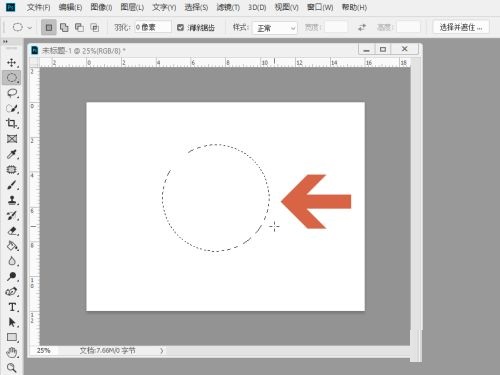
第二步:然后点击Photoshop CC的【编辑】菜单(如图所示)。
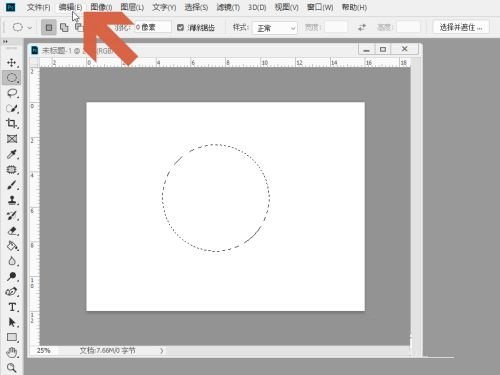
第三步:接着点击【编辑】菜单中的【描边】选项(如图所示)。
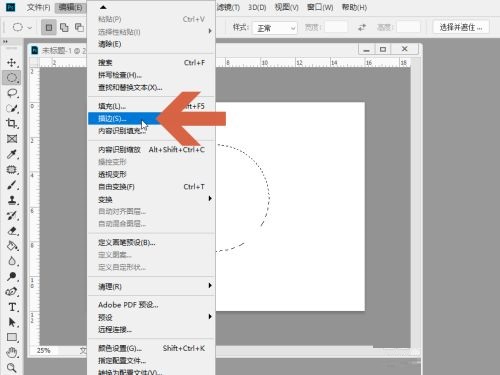
第四步:这时会打开描边对话框,在【宽度】文本框中输入描边的宽度(如图所示)。
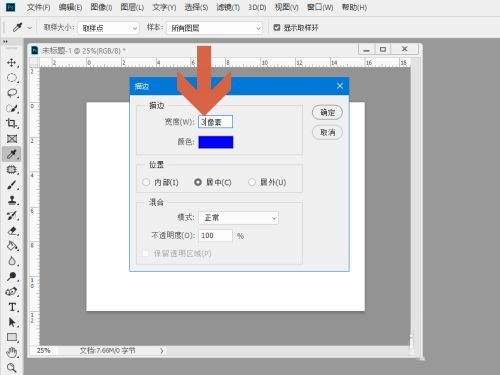
第五步:如果想改变描边的颜色,可点击【颜色】按钮(如图所示)。
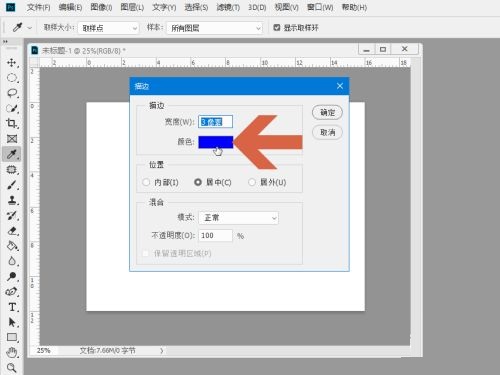
第六步:点击颜色按钮后,会弹出拾色器对话框,这时可以在拾色器中选择颜色,也可以在Photoshop CC的色板中选择颜色,选择颜色后点击【确定】按钮(如图所示)。
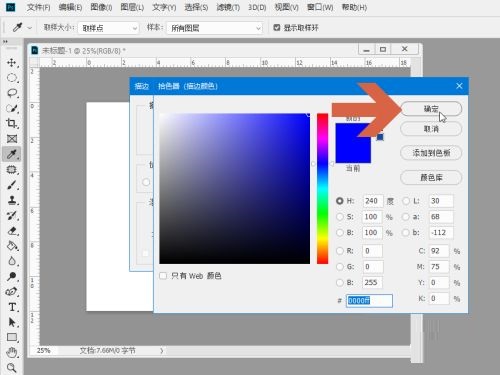
第七步:再根据需要设置好【位置】、【混合】等参数(如图所示)。

第八步:然后点击确定按钮(如图所示)。
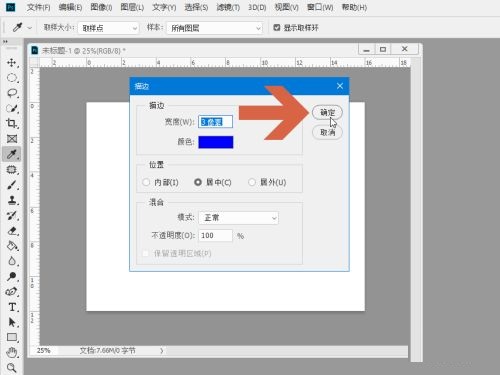
第六步:最后Photoshop CC中的选区就完成描边了(如图所示)。

以上就是小编给大家带来的Photoshop CC怎么给选区描边的全部内容,希望能够帮助到大家哦。




